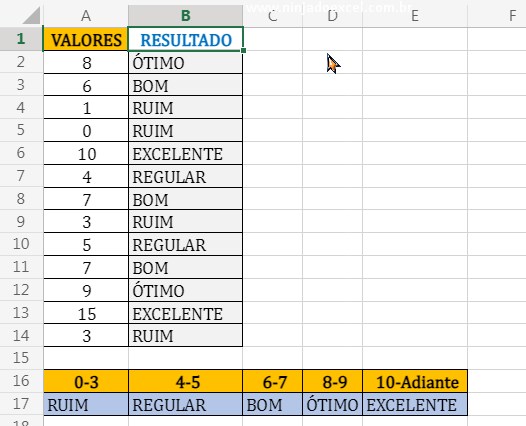Antes de mais nada, nesse tutorial vamos aprender a substituir a função SE, pela função PROC. Você verá que nem sempre somos obrigados a suar a função SE para resolver certas questões e contudo, temos outra alternativa. Isso irá nos ajudar se livrar de uma longa função a ser escrita.
Como Trocar Função SE pela Função PROC no Excel
De antemão, faremos o uso da função: PROC.
Baixe a planilha para praticar o que foi ensinado neste tutorial:
Como trocar a Função SE pela Função PROC no Excel – Passo a Passo
Abaixo, temos uma coluna com valores e logo depois temos o resultado, note também que temos uma pequena tabela logo abaixo com valores e nomes nas células azuis.
Nosso objetivo aqui é considerar se algum valor da coluna “A” estiver entre algum valor da tabela abaixo, nesse caso vamos colocar o nome correspondente a ele.
Veja que nosso primeiro valor 8 da coluna “A”, ele está dentro da nossa faixa na célula “D16”.
Sendo assim, o resultado será “ÓTIMO”, veja também o número 1 na coluna “A”, ele está entre 0 e 3 da célula “A16”, então o resultado foi “RUIM”.
Para iniciar, vamos resolver usando a função PROC, apesar de isso ser possível resolver com a função SE, no entanto isso pode dar muito mais trabalho se caso for resolvido com ela.
Então no primeiro argumento da função PROC, iremos indicar o primeiro valor, esse vai ser o valor que vamos procurar, veja:
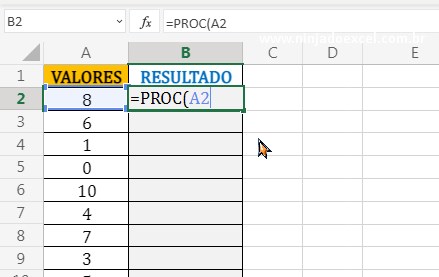
Já no segundo argumento, vai ser nosso intervalo é nele que vamos definir em quais posições nossos números estão sendo procurados.
Isso pode parecer estranho, mas vamos entender a lógica, esse intervalo que criamos na função PROC, vai não só considerar se o número que indicamos for igual ou estiver entre algum número do intervalo, exemplo: o número zero, ela vai considerar 0,1,2,3, então se algum valor da coluna “A” estiver dentro dessa faixa.
Nossa função PROC, vai considerar que ele está na primeira posição. Veja esse outro exemplo: {0\1\2\3} = 1º posição, {4\5} = 2º posição, {6\7} = 3º posição, {8\9} = 4º posição, {10\ em adiante} = 5º posição. Essa é a lógica da função PROC.
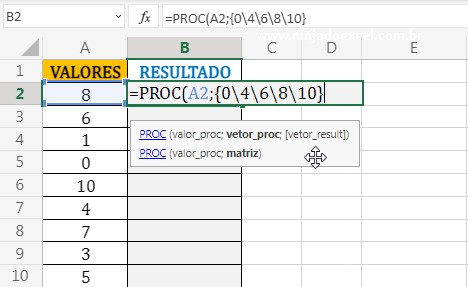
Contudo, no terceiro argumento da função PROC, vamos precisar saber o que retornar, se caso algum número da coluna “A” for achado no intervalo do segundo argumento.
Então na posição dele em relação ao segundo argumento, precisamos retornar o nome, sendo assim vamos selecionar o intervalo da tabela abaixo, veja abaixo.
Então, se caso o número procurado estiver dentro de alguma faixa do intervalo no segundo argumento da função PROC, no resultado vai ser a posição exata dos nomes.
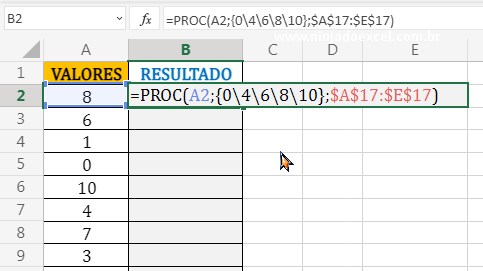
Agora confirme a função e arraste ela para baixo e teremos o resultado:
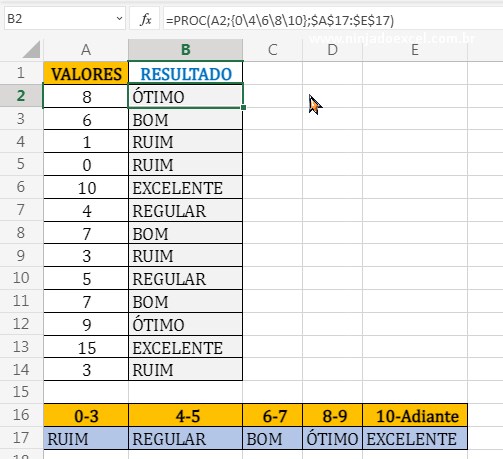
Curso de Excel Completo: Do Básico ao Avançado.
Quer aprender Excel do Básico ao Avançado passando por Dashboards? Clique na imagem abaixo e saiba mais sobre este Curso de Excel Completo.
Por fim, deixe seu comentário sobre o que achou, se usar este recurso e você também pode enviar a sua sugestão para os próximos posts.
Até breve!